スマホに保存されている画像や写真のサイズを圧縮(小さく)したいと思ったことはありませんか?
例えば、スマホで撮った写真をメールに添付して送ろうとしたとき、添付できるファイルサイズの上限を超えていて送れなかったなんて経験があるかもしれません。
この記事では、スマホで撮った写真やスマホ内の画像のサイズを、スマホだけで簡単に圧縮する方法を紹介します。
LINE の Keepメモ を使う
LINE(ライン)は日本のスマホユーザーの80%以上が使っているメッセンジャーアプリです。
LINEではメッセージだけではなく写真や画像も送ることができますが、LINEで写真や画像を送ると自動的にサイズを圧縮してくれます。
この仕様を利用しちゃいましょう。
LINEには、自分自身にだけメッセージや画像を送れる Keepメモ という機能があります。
Keepメモに写真や画像を送り、送られた画像をダウンロードすることで圧縮された画像を保存することができます。
- Step1
- Step2
- Step3
これで写真・画像の圧縮が完了です。
この画像の場合、ファイルサイズが1/10ほどになりました。
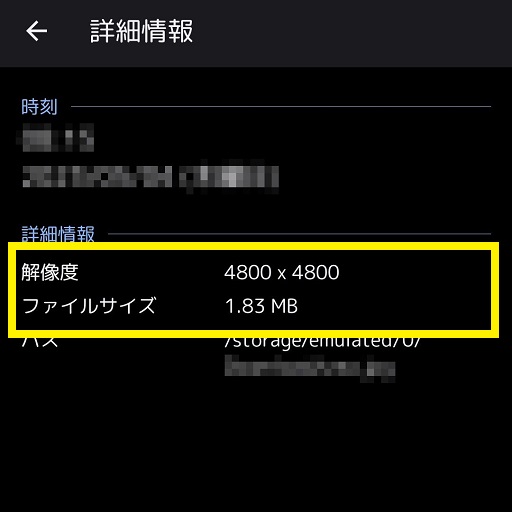
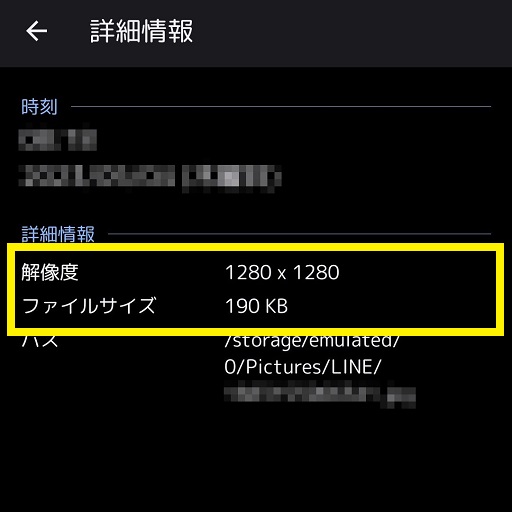
この方法では、わずか数ステップで簡単に画像の圧縮が完了します。
簡単な反面、画像のサイズや圧縮率を細かく調整することができません。
また、圧縮後の画像のファイル形式を選ぶことはできません。(圧縮された画像のファイル形式は JPEG になります)
画像圧縮アプリを使う
圧縮後の画像の解像度やファイル形式を細かく設定したい場合は、画像の圧縮に特化したアプリを使いましょう。
画像編集アプリなどでもできますが、細かい調整や画像サイズの圧縮だけが目的なら圧縮専用アプリを使ったほうが手間がかかりません。
まとめ
以上、スマホ内の写真やスマホ内の画像を、スマホだけで簡単に圧縮する方法を紹介しました。
- LINE の Keepメモ を使う
- 画像圧縮アプリを使う
スマホに余計なアプリを入れたくない場合、LINEを使っているなら Keepメモ 機能で簡単に手っ取り早く画像・写真の圧縮ができます。
どうしてもLINEを使いたくない場合は、X(旧Twitter)などのSNSアプリでも同様の方法で画像圧縮ができます。(ただし画像は一時的にでも公開されます)
画像の圧縮率やファイル形式を細かく設定したいなら、画像圧縮アプリを使いましょう。



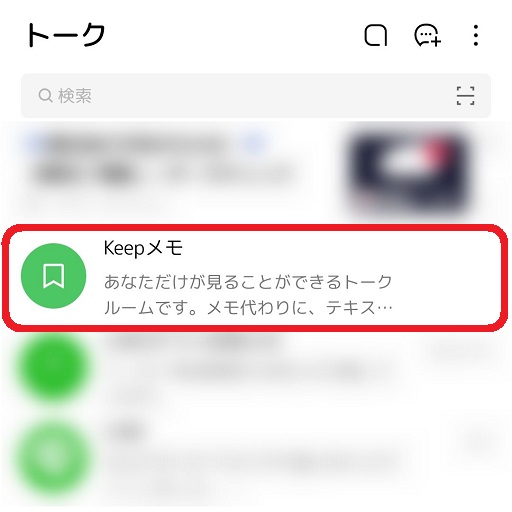


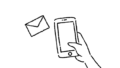

コメント